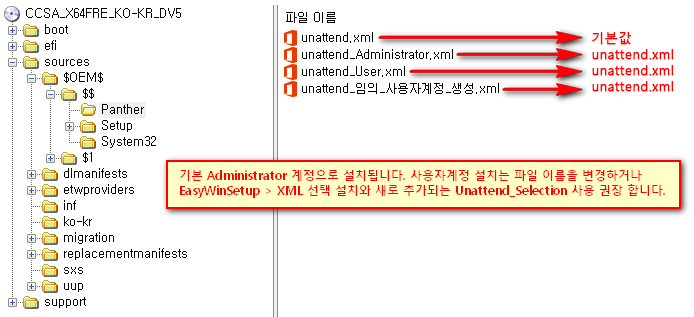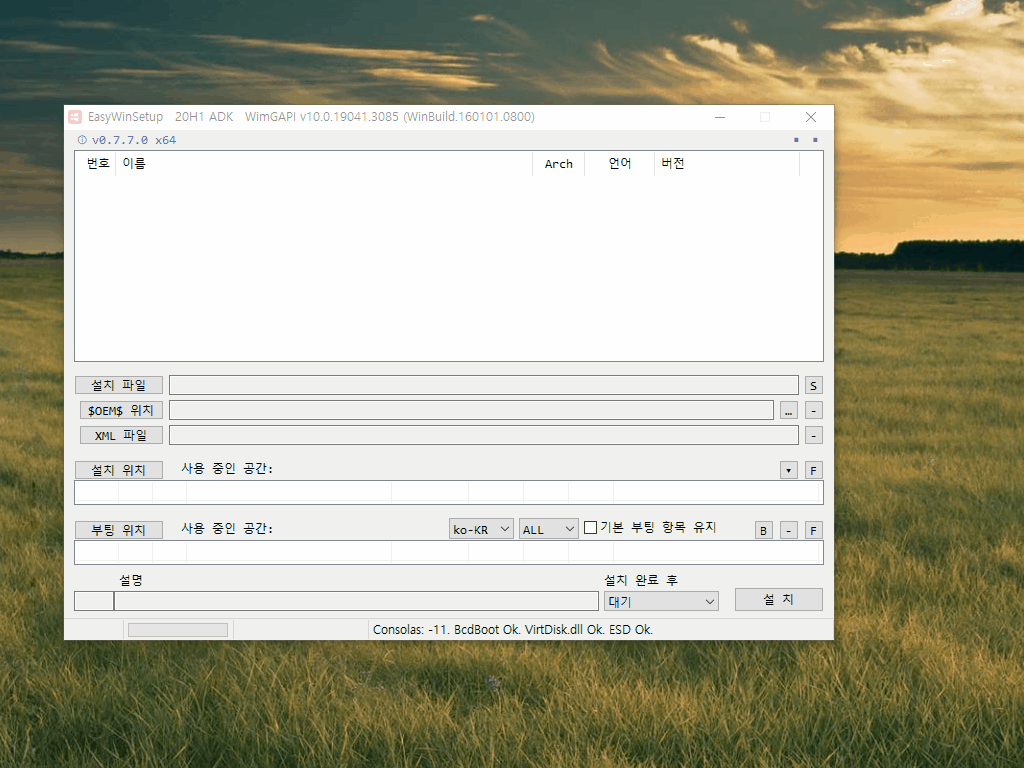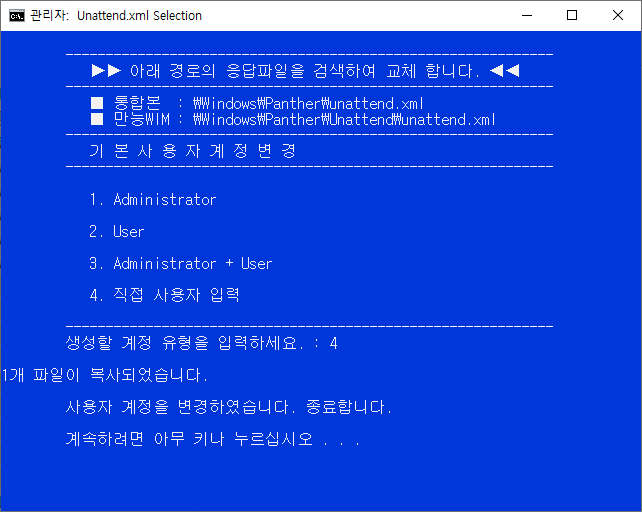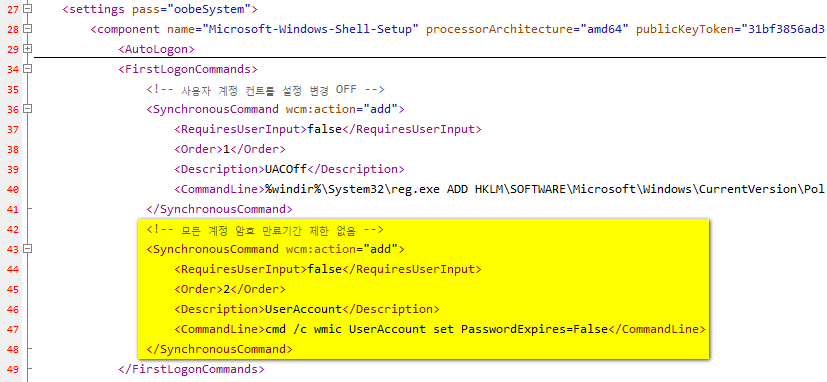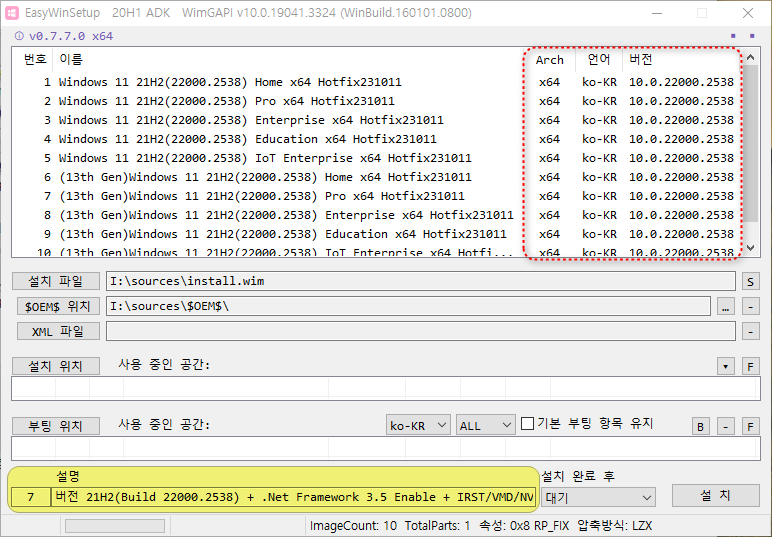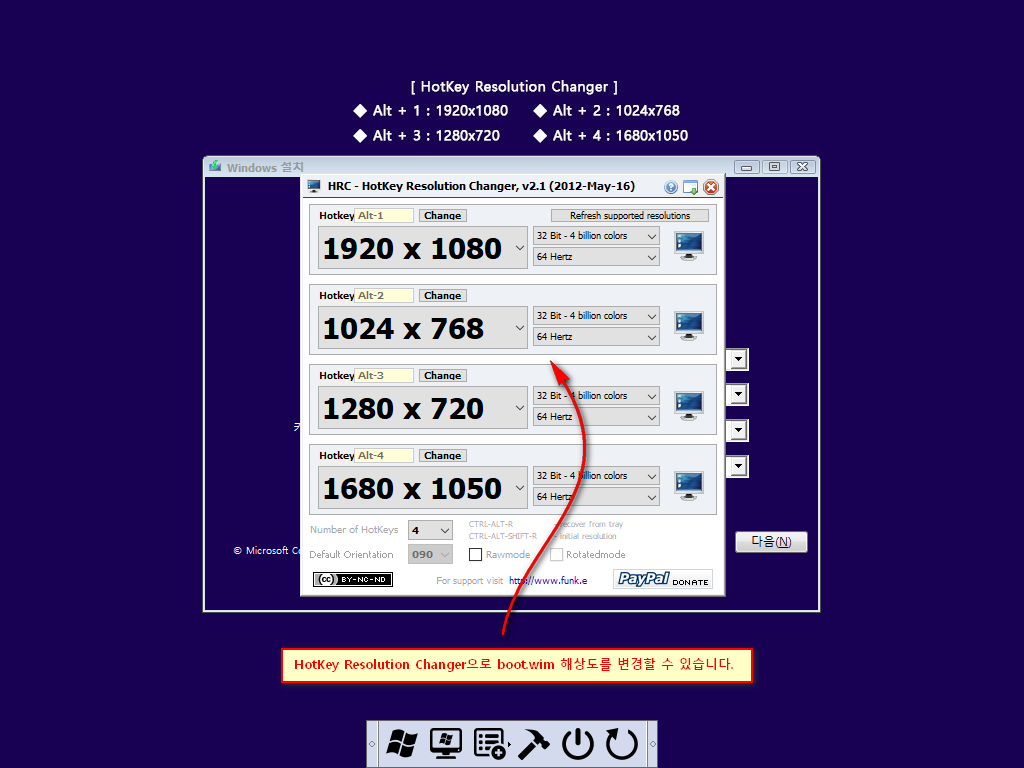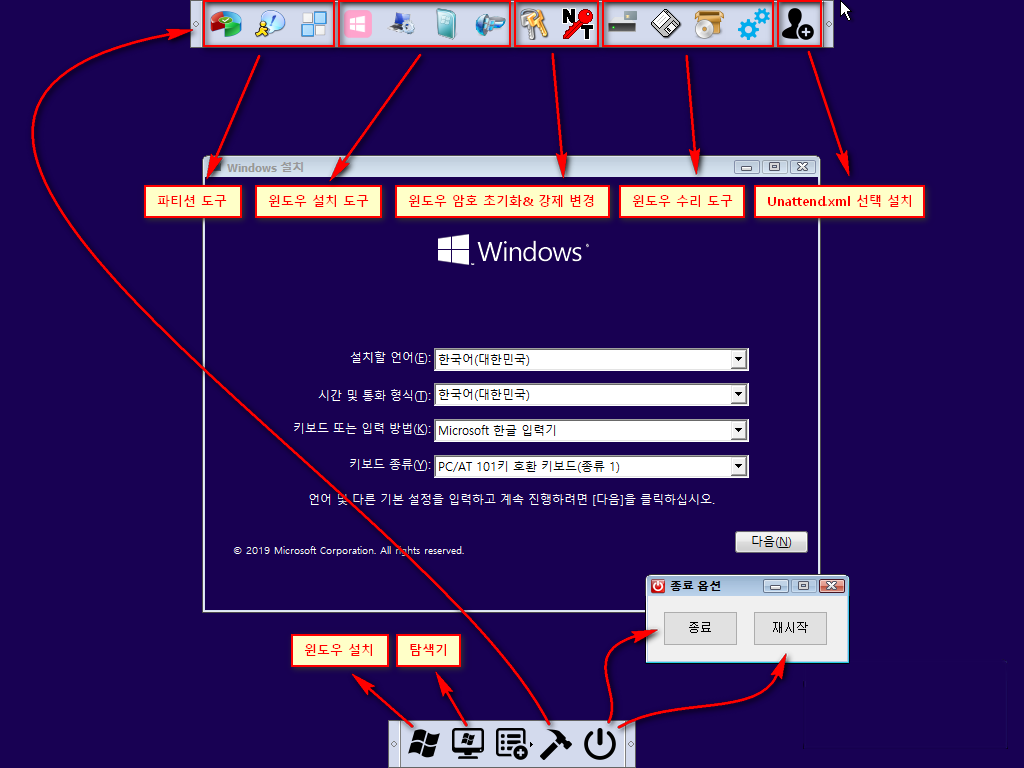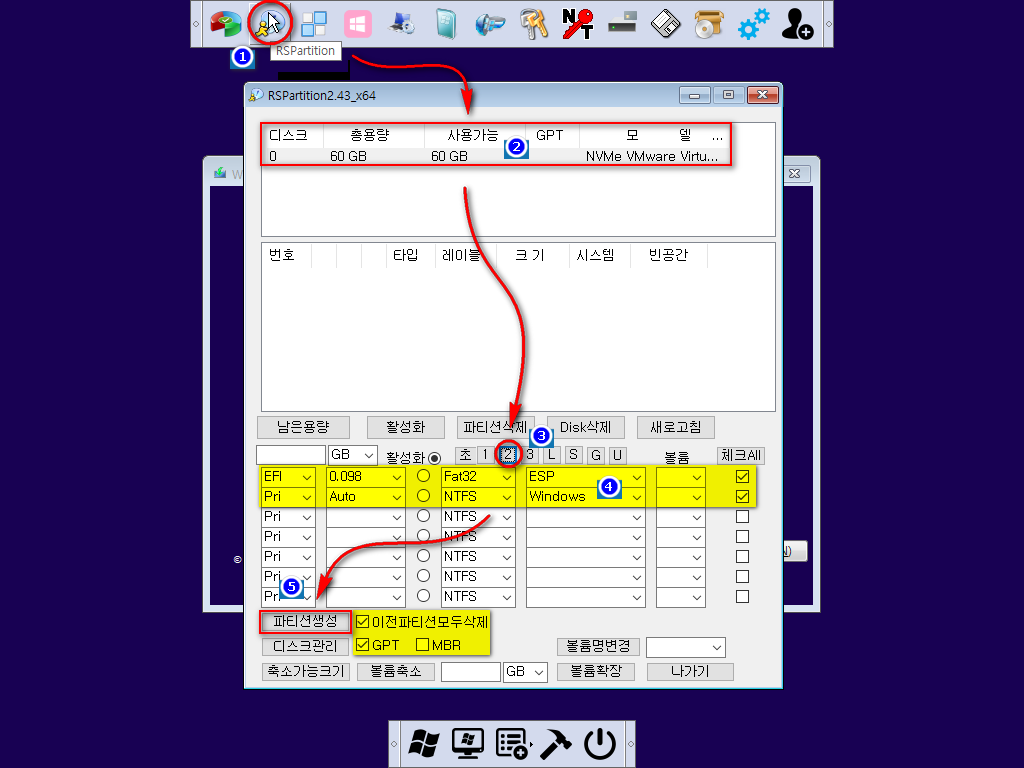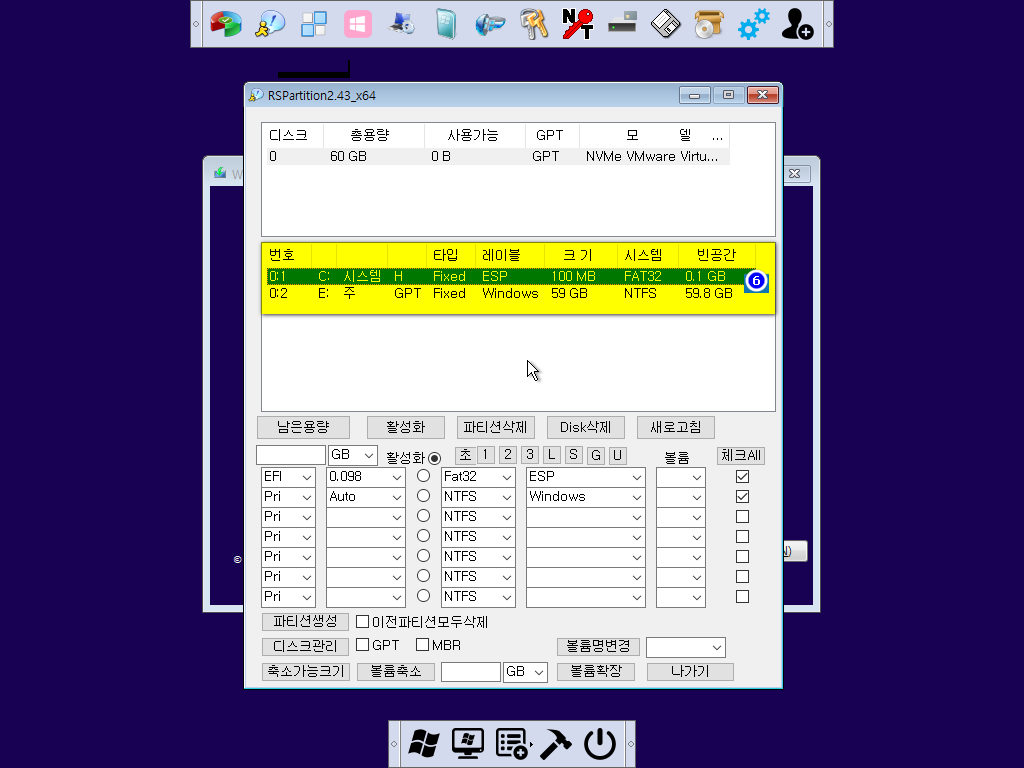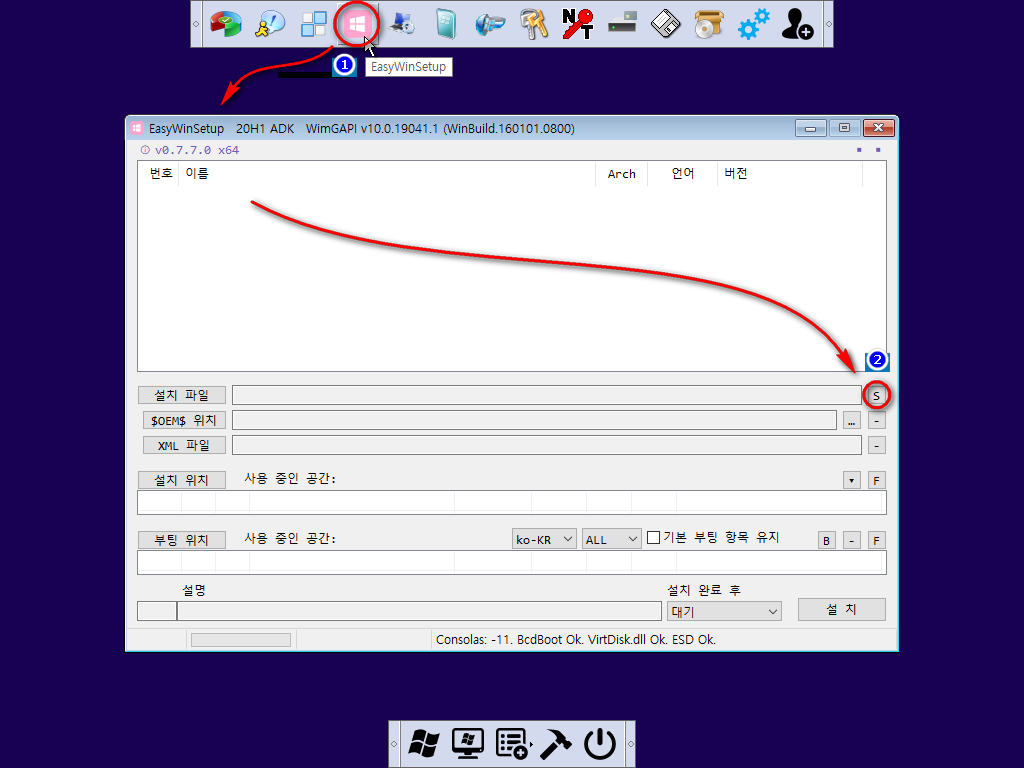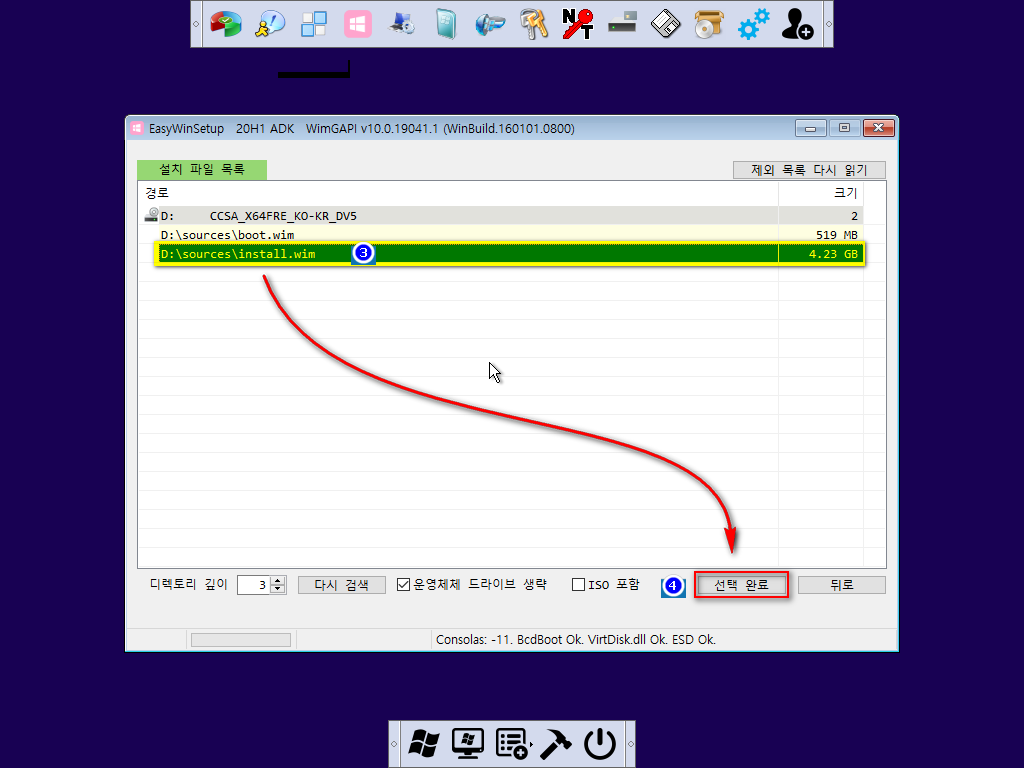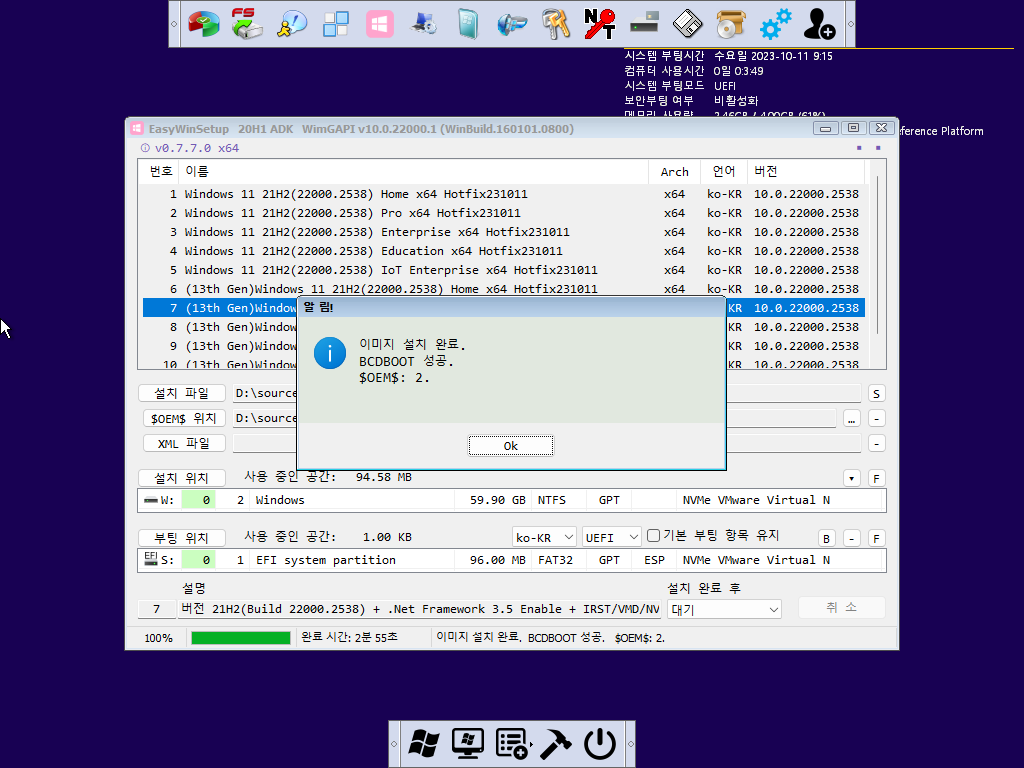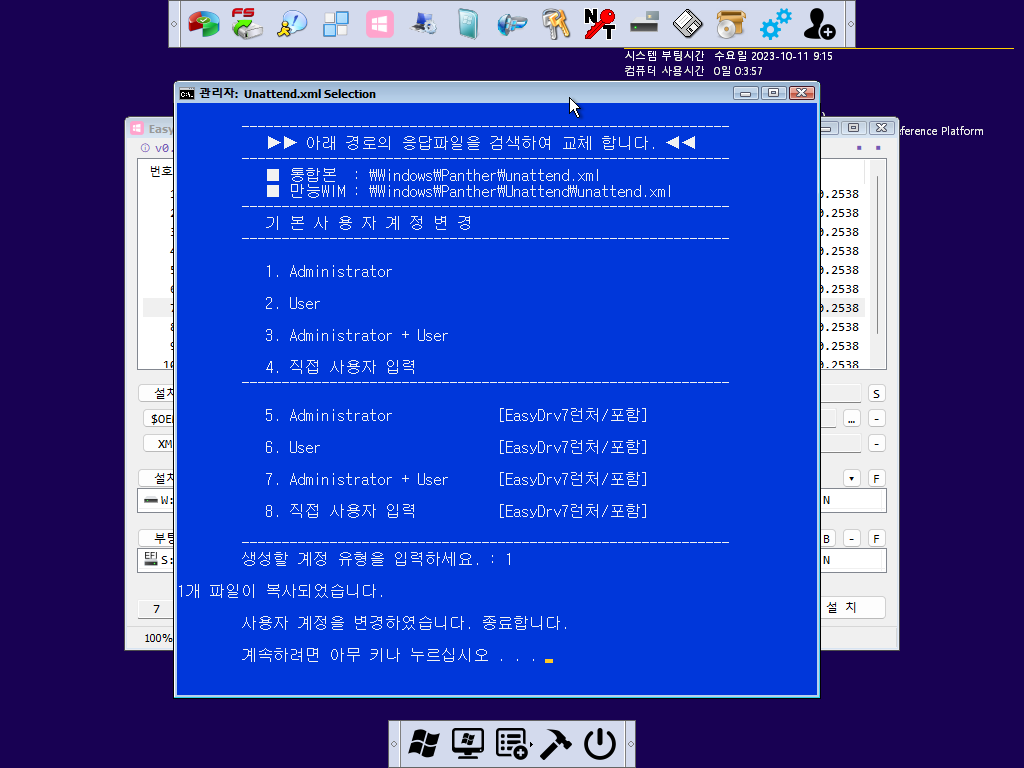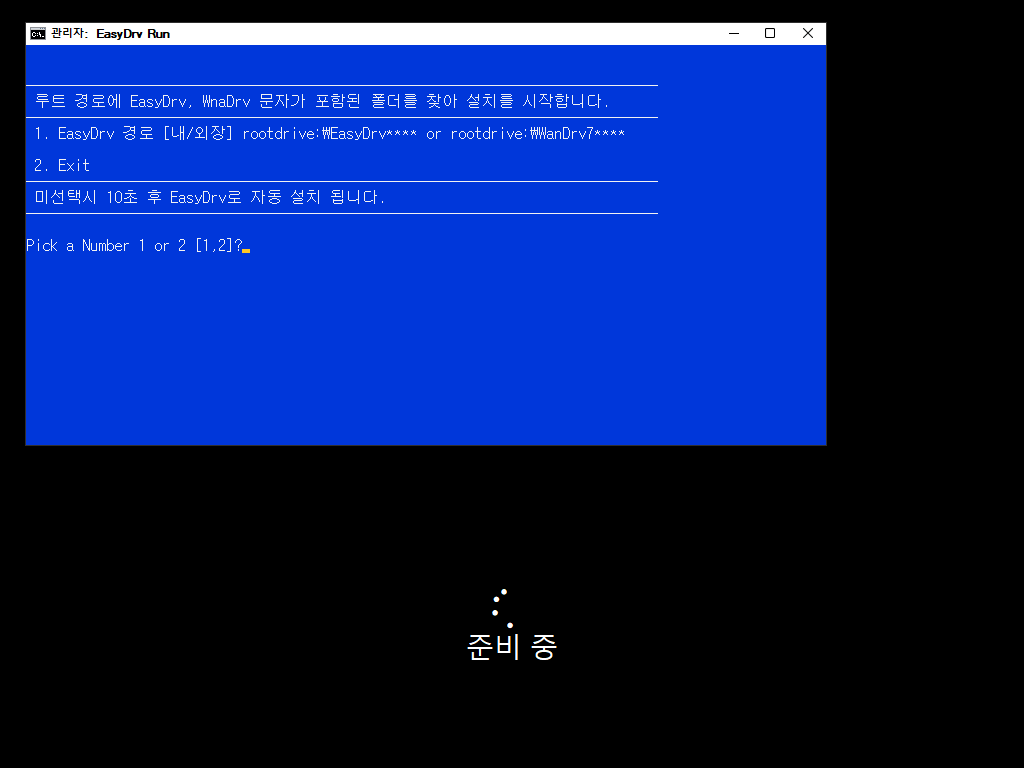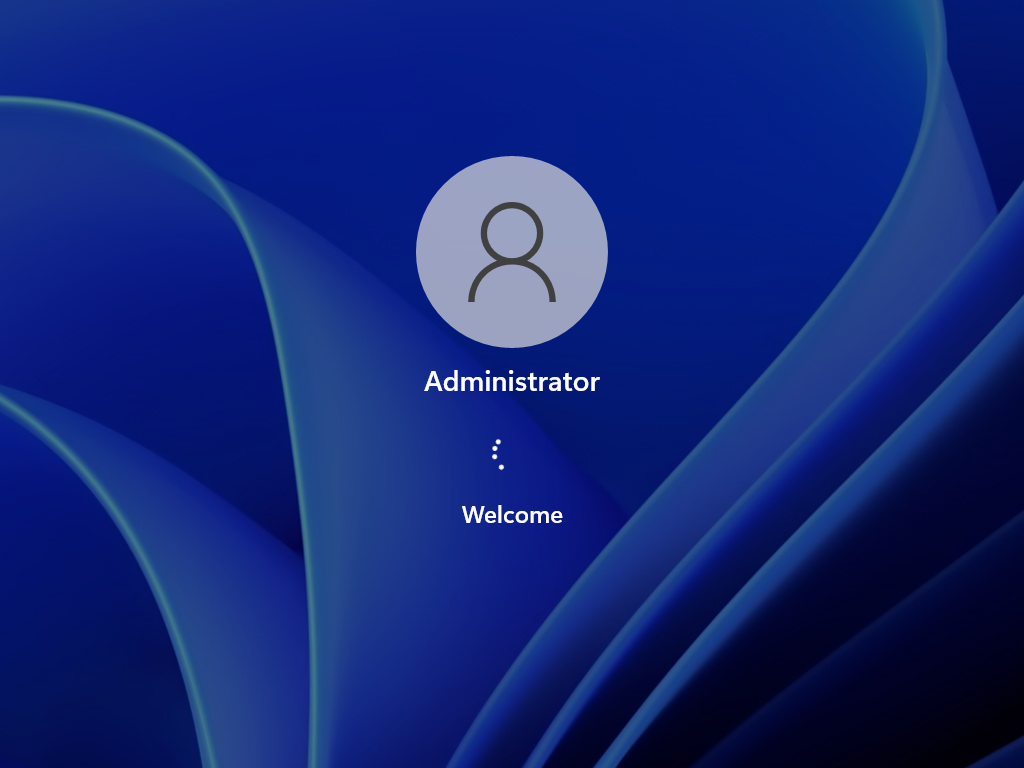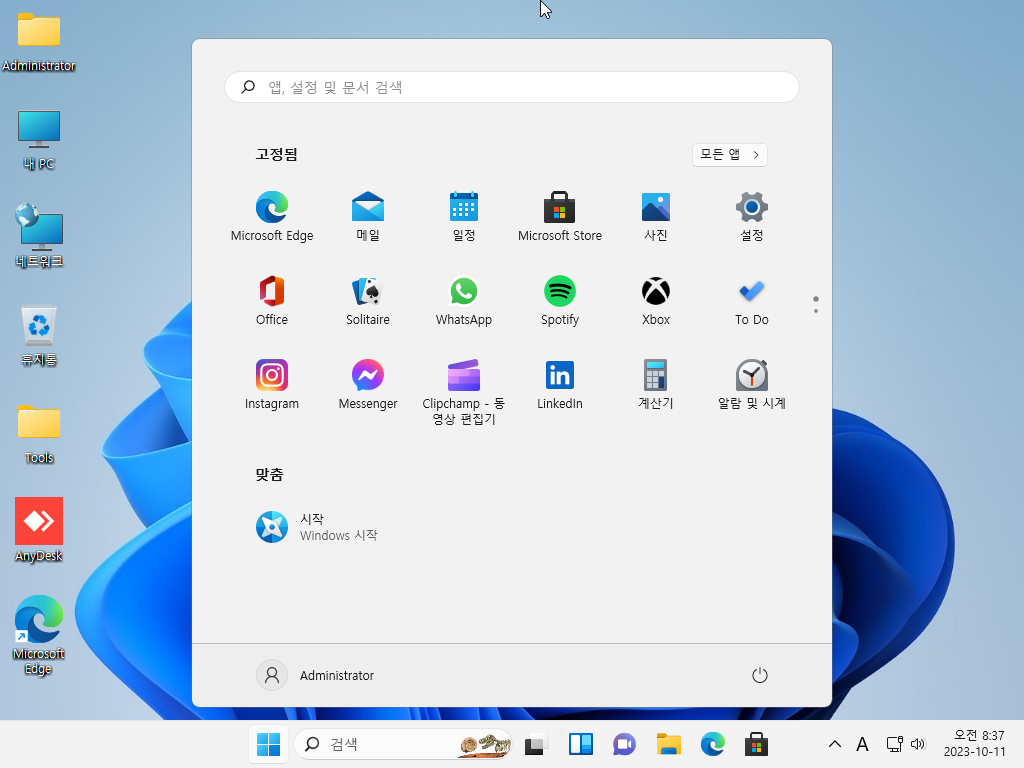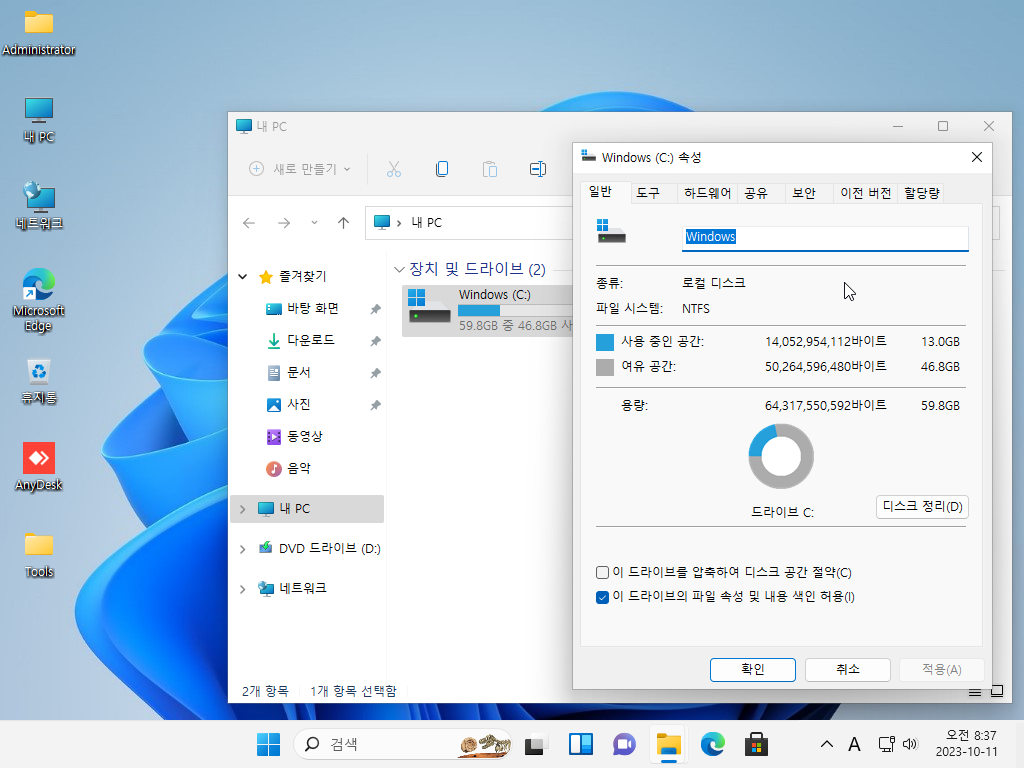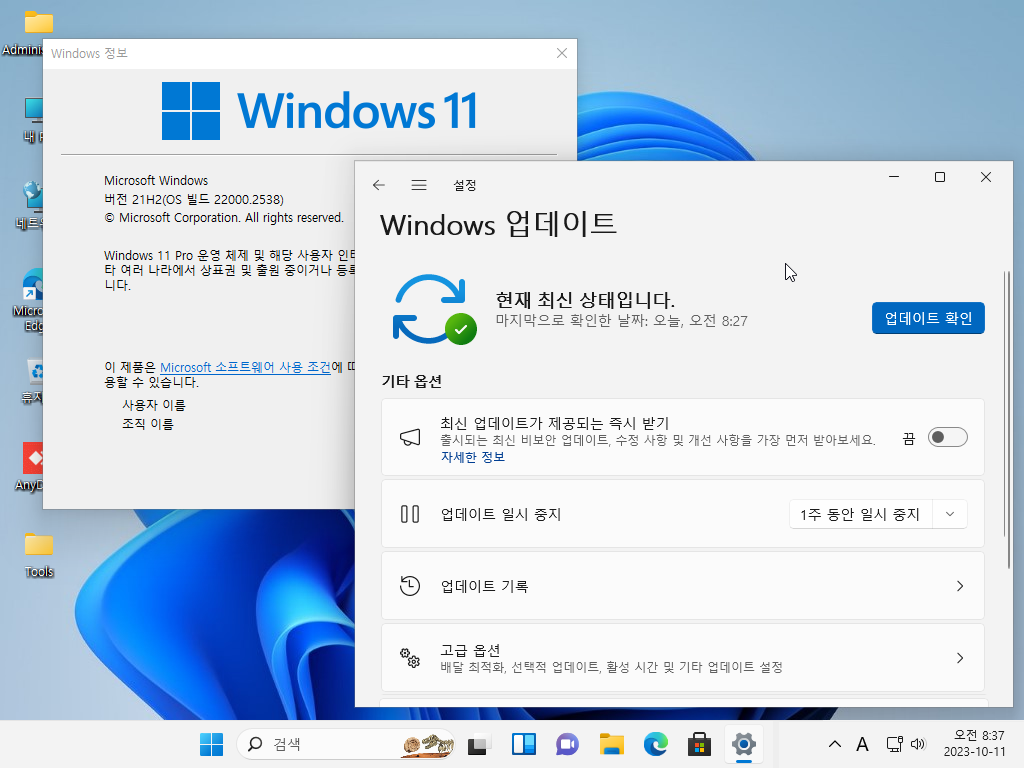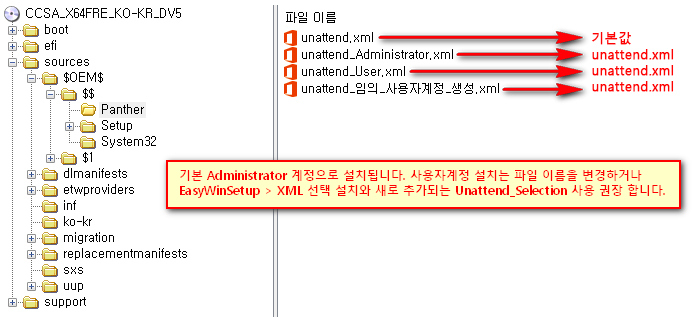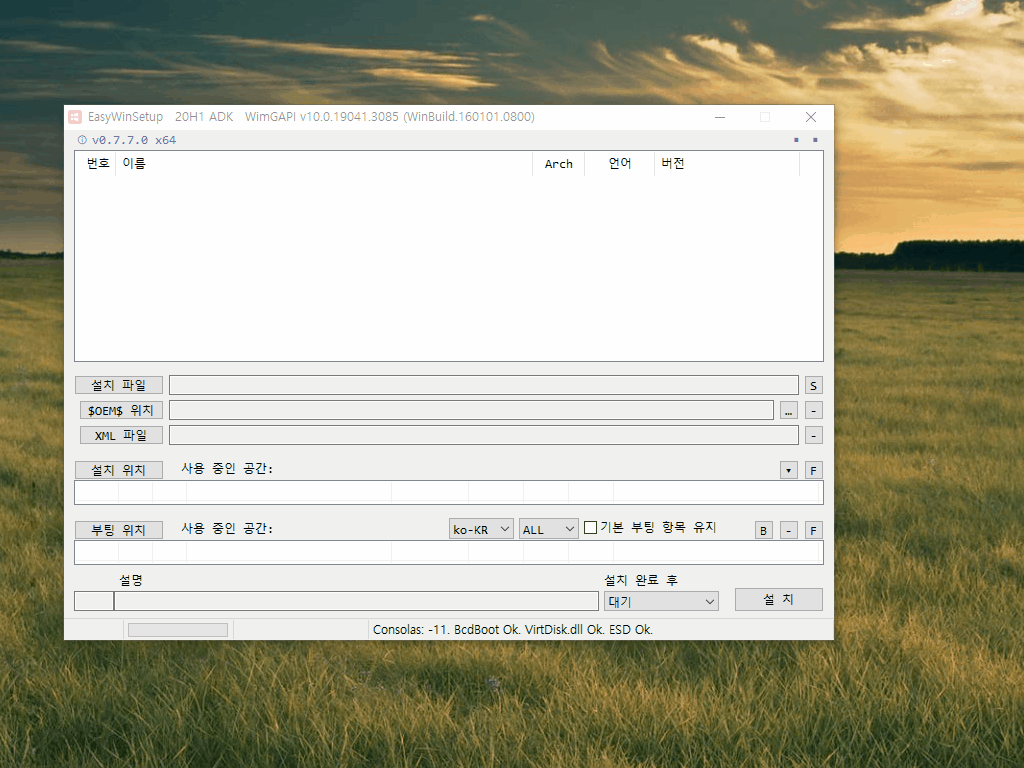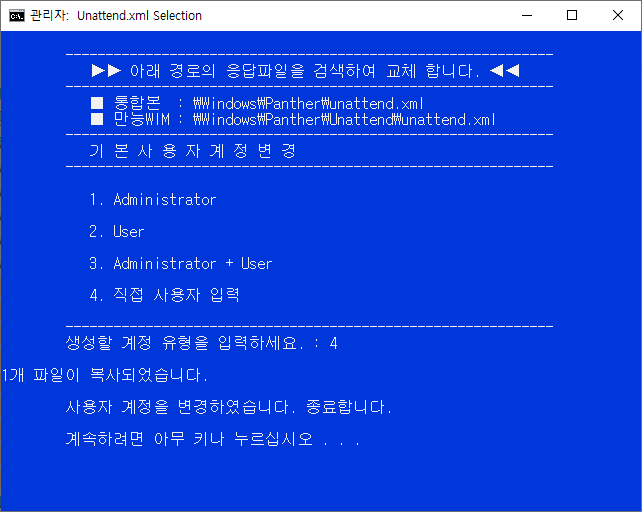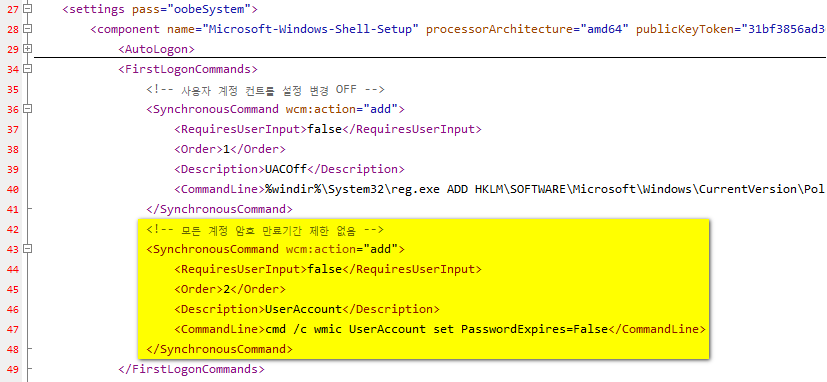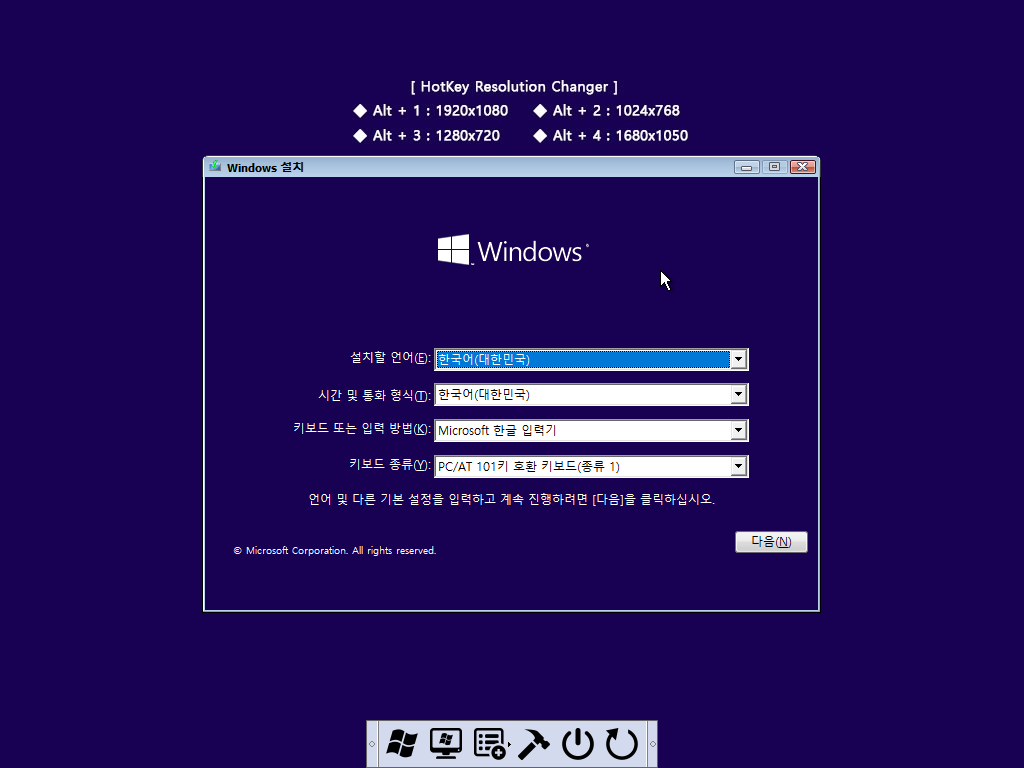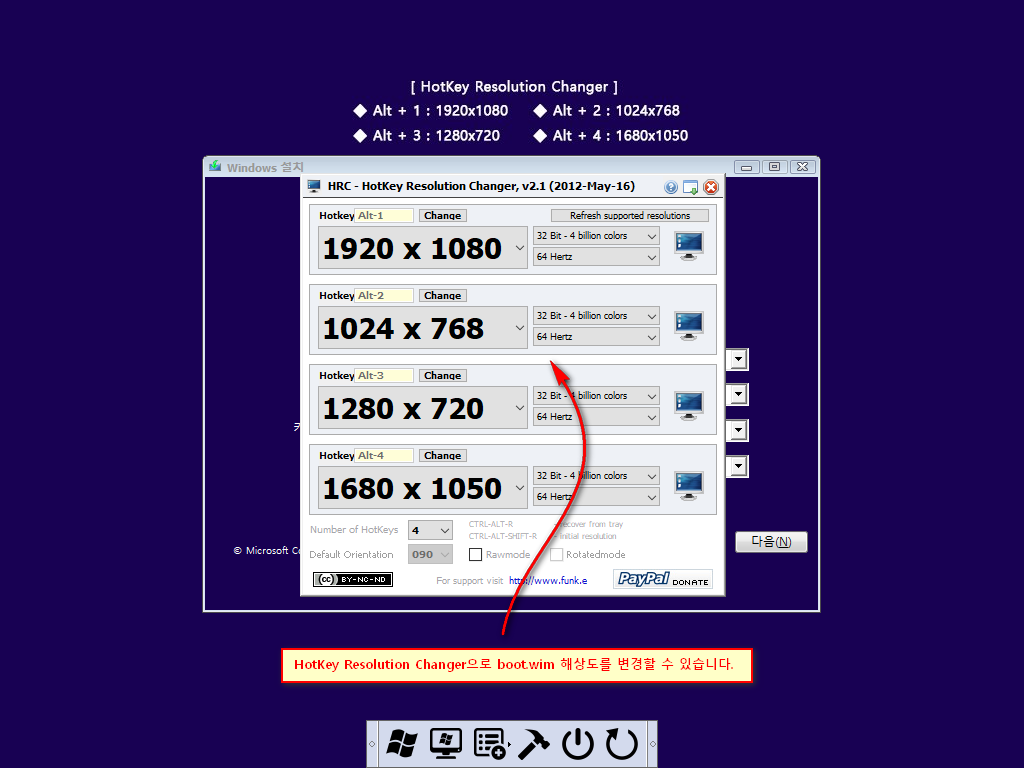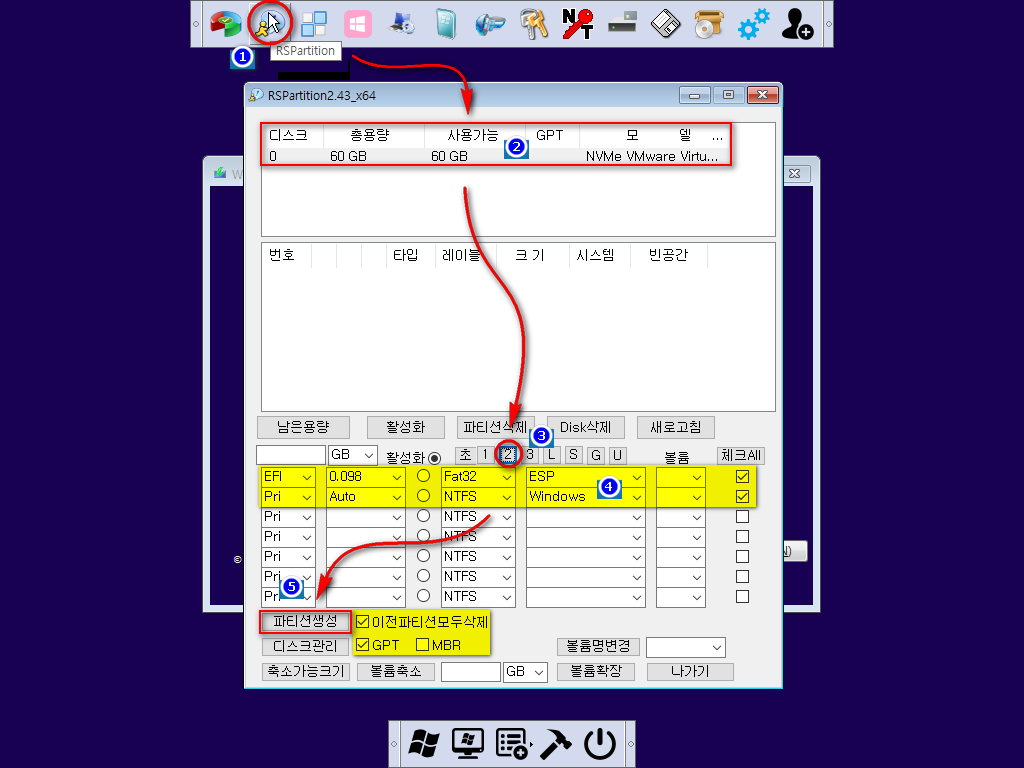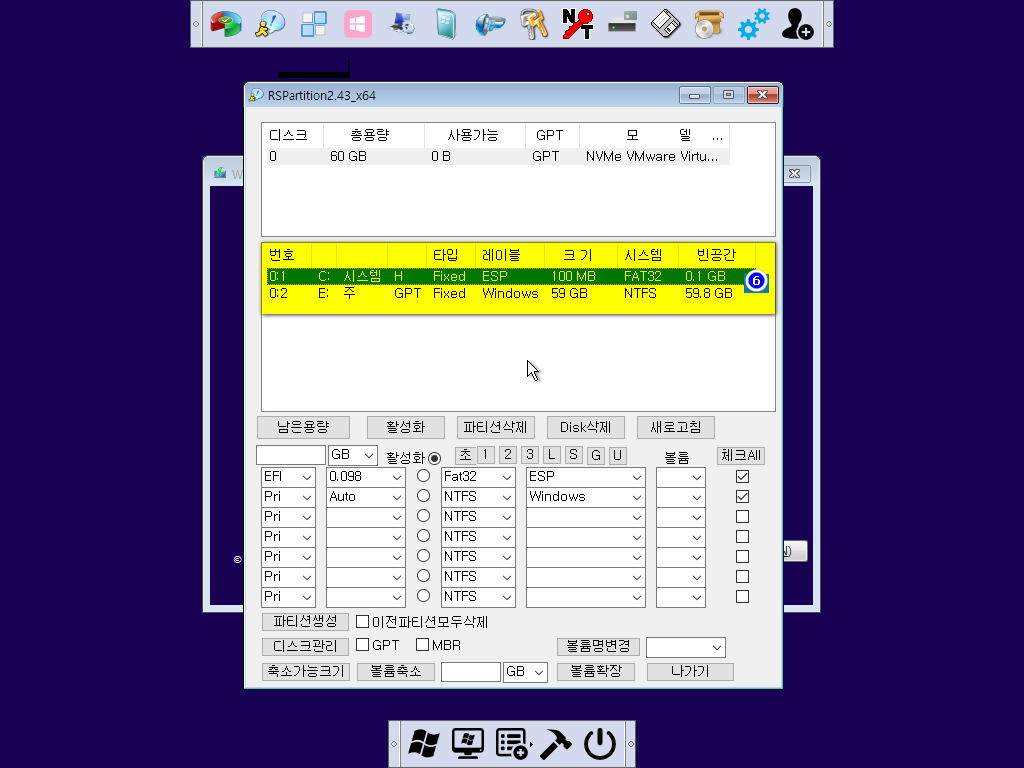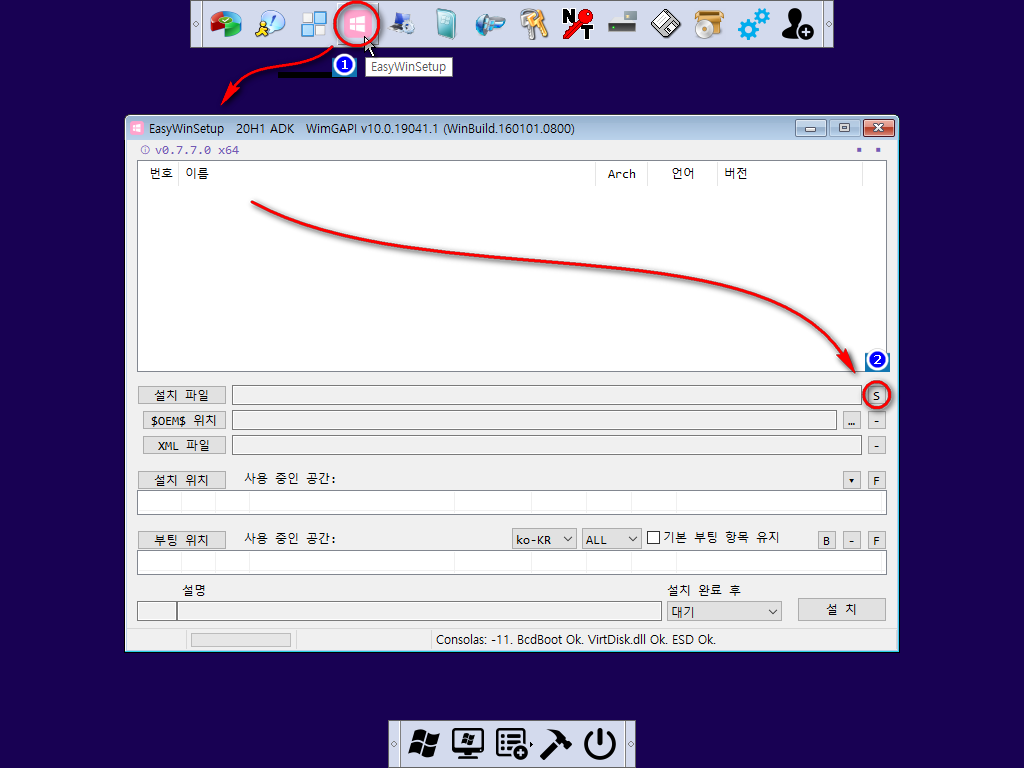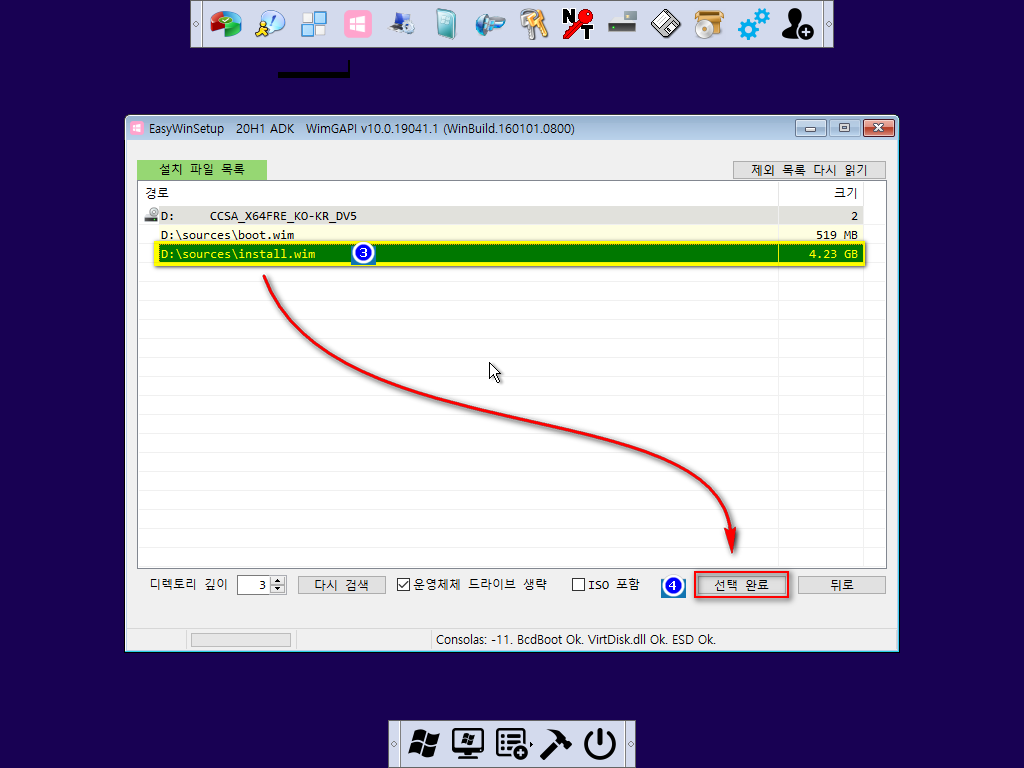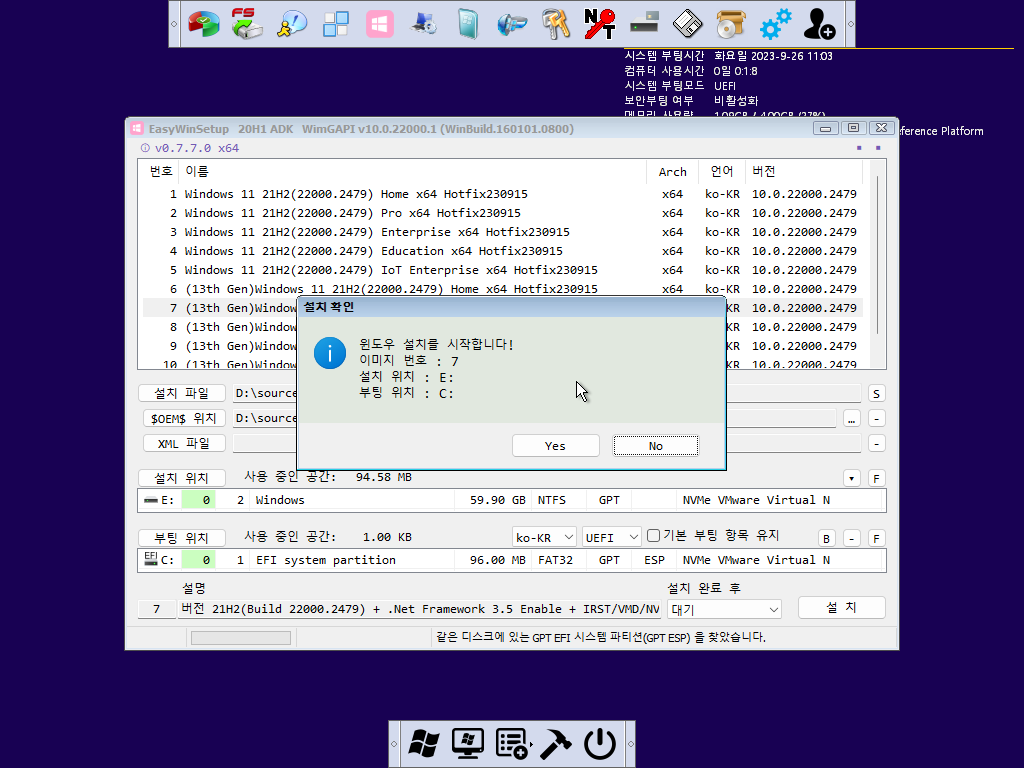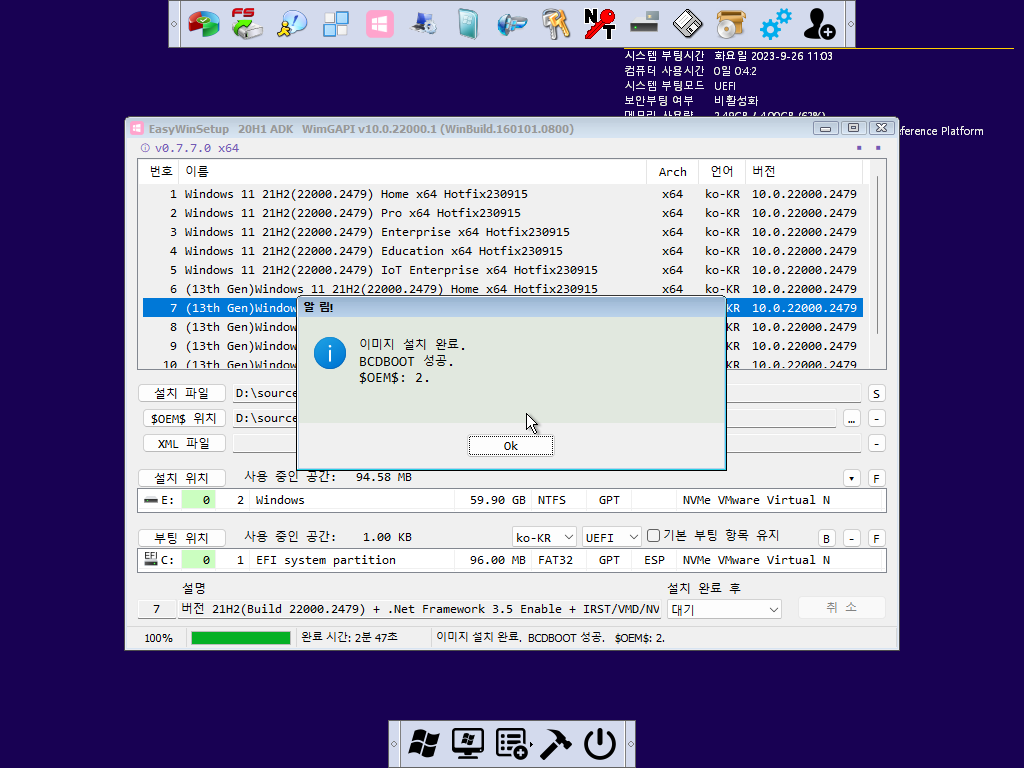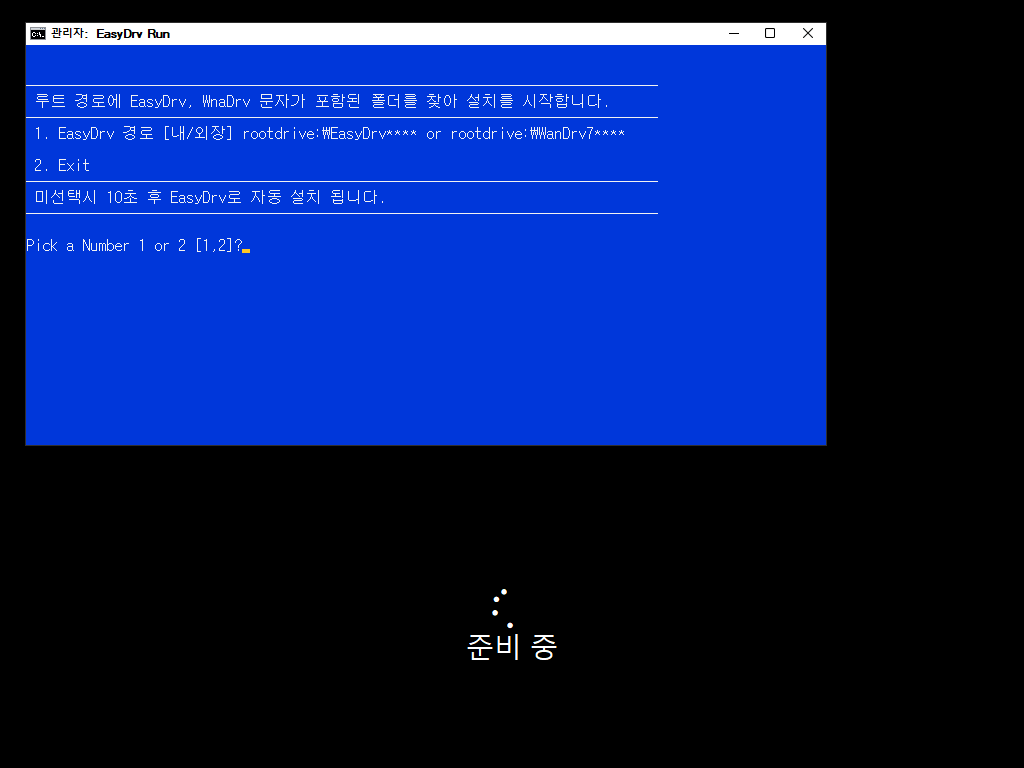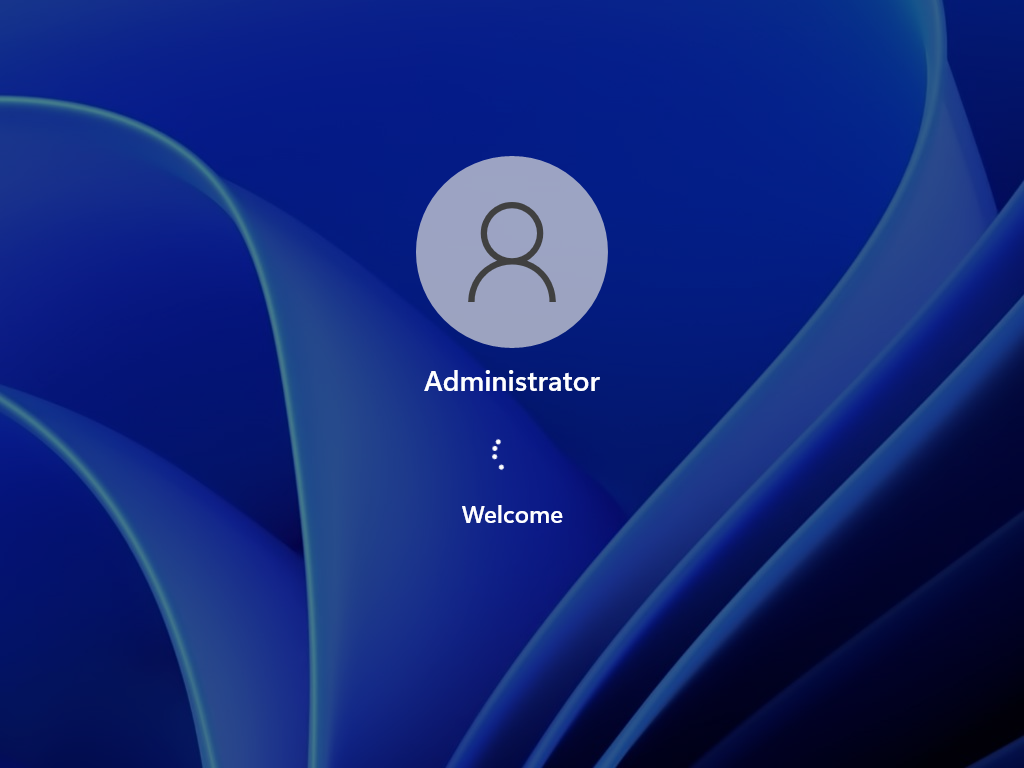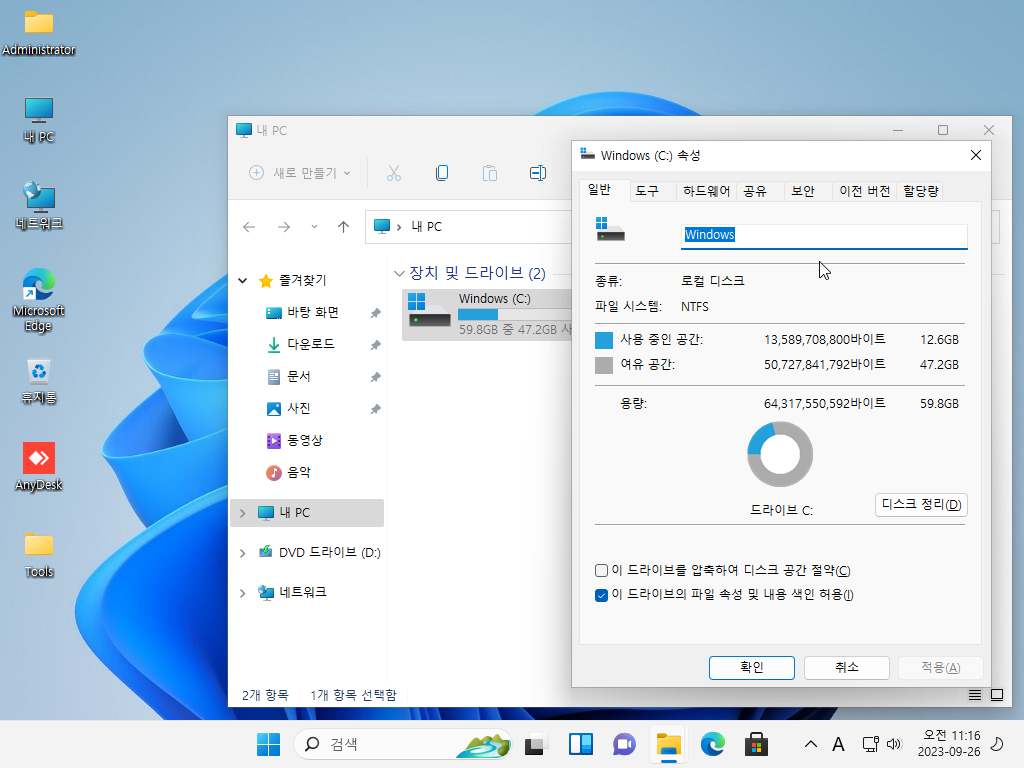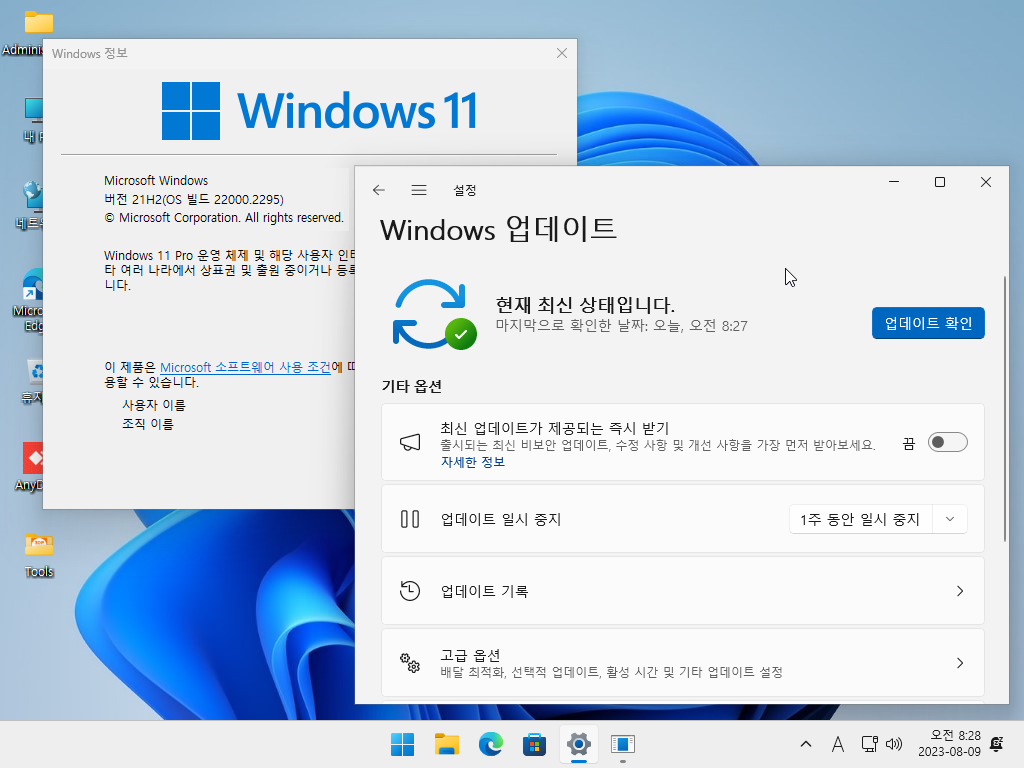Diskpart Script 연동을 통한 WinNTSetup 윈도우 자동 설치
boot.wim index 2번 LaunchBar

1, 2번으로 원하는 디스크 작업 진행


1번 GPT 구성시
GPT 분할 후에는 ESP 파티션 레이블 문자를 S 드라이브로 할당합니다.
Windows 파티션 레이블 문자는 W로 할당되며 GPT, MBR 모두 동일 합니다.
배치 스크립트로 sources 폴더를 검색해서 있으면 설정된 값으로 WinNTSetup을 이용하여 윈도우 자동 설치
[ 기초 예문 ]
X:\Tools\WinNTSetup_x64.exe NT6 -source:"D:\sources\install.wim" -WimIndex:2 -syspart:S: -tempdrive:W: -unattend:"D:\sources\$OEM$\$$\Panther\unattend.xml" -Sysletter:C -setup -reboot
- WinNTSetup 실행 파일 경로 : X:\Tools\WinNTSetup_x64.exe
- install.wim 설치 파일 경로 : -source:"D:\sources\install.wim"
- 설치할 이미지(WIM) 번호 : -WimIndex:2
- 부트 드라이브 : -syspart:S:
- 윈도우 설치 드라이브 : -tempdrive:W:
- 무인 설치 응답파일 경로 : - unattend:"D:\sources\$OEM$\$$\Panther\unattend.xml"
- 설치 드라이브 탑재 : -Sysletter:C
- 자동 설치 옵션 : -setup
- 설치 완료후 재부팅 옵션 : -reboot
WinNTSetup 명령 줄 옵션 :
NT5 - NT5 Windows 버전을 설치합니다. (2000/XP/2003)
NT6 - NT6 Windows 버전을 설치합니다. (Vista/7/8/10/2008/2012)
VHD-CREATE - VHD (을)를 만듭니다. (Windows 7 또는 그 이후 버전의 설치를 위한 준비)
VHD-ATTACH - VHD (을)를 시스템에 탑재합니다.
VHD-DETACH - VHD (을)를 시스템에서 분리합니다.
WinNTSetup 설치에 대한 명령줄 스위치:
- /source:(경로) - 설치 원본을 정의합니다. (NT5 (은)는 Windows CD 의 루트, NT6 (은)는 install.wim 파일)
- /syspart:(X:) - 부트 드라이브로 사용할 드라이브 문자를 정의합니다.
- /tempdrive:(X:) - 설치 드라이브로 사용할 드라이브 문자를 정의합니다.
- /unattend:(파일) - 무인 설치 파일(Winnt.sif 또는 unattend.xml)의 경로를 정의합니다.
- /drivers:(경로) - 사용하려는 드라이버 폴더의 경로를 정의합니다.
- /wimindex:n - install.wim 파일 안의 (콤보 박스 에디션처럼) 1부터 시작하는 에디션 중에 설치할 에디션을 정의합니다.
- /setupwait - 설치 버튼을 누르고 진행 페이지를 보입니다.
- /setup - 설치를 시작합니다
- /reboot - 설치를 마친 후, 30초 뒤에 리부트합니다.
- /forceunsigned - (Windows 7 설치에 한해) 서명되지 않은 드라이버 통합을 허용합니다.
- /testsigning - 새 Windows 설치를 위한 시험 서명 플래그를 설정합니다
- /disableuac - 사용자 계정 제어 (UAC)를 끕니다.
- /Sysletter:(X:) - 새 Windows (을)를 설치할 시스템 드라이브 문자를 정의합니다.
- /SaveDriveLetters - 새 Windows 설치에 대한 현재 드라이브 문자 할당을 저장합니다.
- /Uxtheme - 사용자 지정 msstyles 파일을 사용하기 위해 uxtheme (와)과 관련된 DLL 파일을 패치합니다.
- /NoBootSect - 부트 섹터와 마스터 부트 레코드를 업데이트하지 않습니다
- /DisableHiberBoot - 멀티 부팅 환경에서 문제를 일으킬 수 있는 Windows 8 의 빠른 부트 기능을 끕니다.
- /DisableHibernate - 최대 절전 모드 기능을 사용하지 않습니다.
- /DisableSystemRestore - 시스템 복원 기능을 끕니다.
- /DisablePagefile - 가상 메모리와 pagefile.sys 파일을 사용하지 않습니다.
- /DisableSFC - Windows XP 의 시스템 파일 보호를 끕니다.
- /RunAfter:(명령) - 리부트하기 전에 명령을 실행합니다.
- /OEM:(경로) - 사용자 지정 $OEM$ 폴더를 정의합니다.
- /HiveFix:(파일) - 텍스트 방식 설치에서, 지정한 inf 파일을 inf 처리 과정의 끝에 추가합니다.
- /CopyLS:(디렉토리) - $WINNT.LS$ 의 루트에 {디렉토리}의 내용을 복사합니다
- /DisableVHDChecks - VHD 파티션에 대한 검사 모두를 안합니다.
- /cfg:(파일) - WinNTSetup 시작시, 이 설정 파일을 불러옵니다.
- /lng:nnnn - 다른 언어 파일을 불러옵니다. (예: 1042는 한국어, 1033은 영어)
- /bcd:{종류} - bcdboot (으)로 설정할 펌웨어 종류를 선택합니다.
{ALL | BIOS | UEFI}
- /wimboot - install.wim 에 적용하지 않는 대신, 포인터 파일을 만듭니다.
- /compact:{종류} - Windows 10 에 대해 시스템 압축 사용
[xpress4k | xpress8k | xpress16k | lzx}
- /wimlib - wim 파일을 처리하는데 wimgapi 대신 wimlib (을)를 사용합니다.
Tools\x??\wimlib 안에 wimlib dll 파일이 있어야 합니다.
- /regtweaks:(경로) - *.reg 파일이 있는 폴더를 설정하면 설치시 합쳐집니다.
- /noreg - 새 Windows 설치시, 어떠한 레지스트리 변경도 하지 않습니다.
- /ref:{필터} - WIM 참조에 대해 내부 검색은 사용치 않고, 사용자 정의 필터를 사용합니다.
- /wbc:{wimboot.ini} - Wimboot 에 대해 사용자가 정의한 wimbootcompressed.ini (을)를 사용합니다.
- /timeout:{n} - 부트 메뉴 표시 시간 (초)을 지정합니다 (기본값 = 30)


[ 2023-10-27 ] - WimIndex 입력 하도록 수정
- 설치할 이미지(install.wim) 번호 : -WimIndex:2



[ 적용 움짤 GIF ]

■ 동영상 제목 클릭 후 전체화면(1080P)시청 가능합니다.
정보가 도움이 되었다면 아래 링크로 커피를 후원 해주세요. ^^
'유용한 정보&강좌' 카테고리의 다른 글
| Windows 11 23H2 (빌드 22631.2428) 정식 버전 출시 (0) | 2023.11.01 |
|---|---|
| [실사] WinNTSetup Diskpart Script 조합 윈도우 자동 설치 | WinNTSetup Windows automatic installation (0) | 2023.10.27 |
| 윈도우 10 KB5031356 (19045.3570) 이후 IE11 익스플로러 사용 활성화 (0) | 2023.10.20 |
| [실사] 원클릭 윈도우 설치! (무인설치 응답파일-Autounattend.xml) (0) | 2023.10.18 |
| [실사] 단일 SSD(HDD)에서 윈도우 설치 하기! (0) | 2023.10.14 |